"AdBlock": kako onemogočiti opis aplikacije
Varstvo podatkov na internetu igra pomembno vlogo za sodobne uporabnike. Zelo priljubljena aplikacija, ki ščiti pred številnimi oglasi na spletu, je AdBlock. Kako ga onemogočiti in na splošno uporabljati? Katere nasvete in nasvete lahko uporabnikom na ta ali drugačen način dajemo?
AdBlock je ...
Prvi korak je razumeti, o kateri aplikaciji govorimo. Kaj je adblock? Veliko uporabnikov se srečuje s to aplikacijo. Še posebej tiste, ki želijo računalnik zaščititi pred različnimi oglasi in virusi. 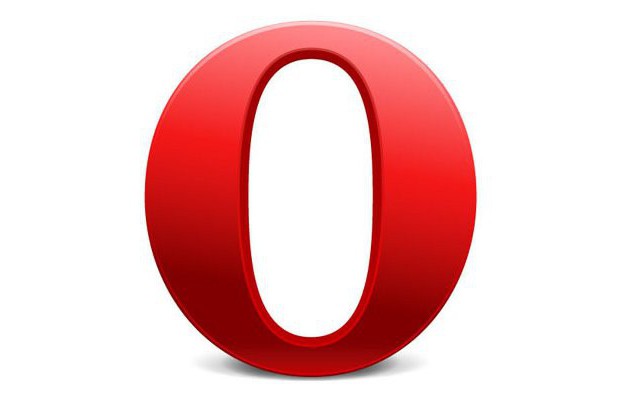
AdBlock je blokator oglasov. Blokira oglasne pasice in ščiti pred virusi in vohunskimi programi. Zelo uporabna aplikacija. Uporablja se v računalniških brskalnikih. Jasno je, da je "AdBlock". Kako ga onemogočiti v različnih brskalnikih? Katere tehnike bodo pomagale uresničiti idejo? Pravzaprav je vse lažje, kot se zdi.
Yandex
Pogosto uporabniki delajo z brskalnikom Yandex. Ta aplikacija je namenjena za deskanje po internetu. Ponavadi uporabniki aktivirajo AdBlock, da se izognejo oglaševanju. Ampak včasih se morate odreči tej vlogi iz več razlogov.
Kako onemogočiti "AdBlock" v "Yandex. Browser"? To bo moralo slediti majhnim navodilom. Izgleda takole:
- Zaženite »Yandex. Browser«.
- Pojdite na nastavitve aplikacije. Natančneje, uporabnik mora najti in klikniti na gumb s tremi vrsticami.
- Poiščite element "Dodatki".
- Poiščite meni AdBlock, ki se prikaže.
- Kliknite na ustrezen vtičnik in zavrnite uporabo aplikacije tako, da preklopite preklopno stikalo v položaj "Onemogoči".
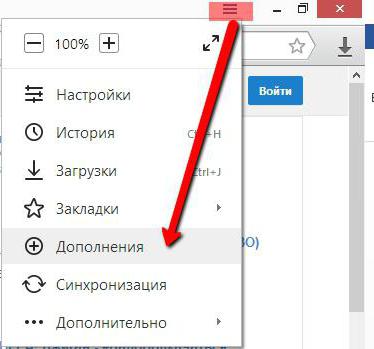 Enostavno in enostavno. Na podoben način lahko kadarkoli začnete uporabljati vtičnik AdBlock. Kako onemogočiti to aplikacijo v drugih brskalnikih? Kateri nasveti in nasveti vam bodo pomagali uresničiti idejo?
Enostavno in enostavno. Na podoben način lahko kadarkoli začnete uporabljati vtičnik AdBlock. Kako onemogočiti to aplikacijo v drugih brskalnikih? Kateri nasveti in nasveti vam bodo pomagali uresničiti idejo?
"Opera"
Od zdaj naprej je jasno, kako onemogočiti »AdBlock« v Yandexu. Vendar vsi uporabniki ne delajo v tej aplikaciji. Zelo priljubljena možnost je "Opera". To je drugi večji brskalnik, s katerim se lahko ukvarjate. In tudi v njem, od časa do časa nastavite "AdBlok". Kako onemogočiti ta vtičnik v operi? Predlaga se, da deluje na enak način kot v primeru brskalnika Yandex. Toda v tem primeru bodo navodila korak za korakom nekoliko drugačna.
Natančneje, treba je sprejeti naslednje ukrepe:
- Zaženite Opera.
- Poiščite meni brskalnika. Kot v primeru Yandex, se nahaja v zgornjem desnem kotu.
- Na prikazanem seznamu pojdite na »Razširitve« - »Upravitelj razširitev«.
- Poišči "adblok". Kako ga onemogočiti? Preprosto izberite ustrezno funkcijo v meniju dejanj. Če želite popolnoma odstraniti vtičnik, kliknite rdeči križ v kotu okna aplikacije.
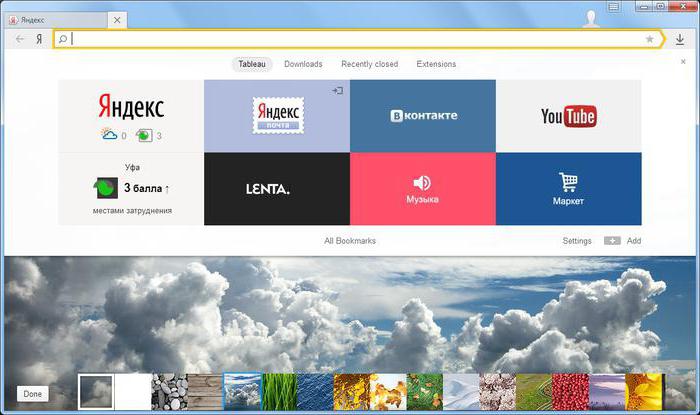 Z uporabo bližnjičnih tipk lahko občutno skrajšate čas za delo z brskalnikom. V operi se predlaga, da kliknete na Crtl + Shift + E. Odpre se »Upravitelj razširitev«. Nato morate ravnati po predhodno predlaganem algoritmu. Enostavno in preprosto!
Z uporabo bližnjičnih tipk lahko občutno skrajšate čas za delo z brskalnikom. V operi se predlaga, da kliknete na Crtl + Shift + E. Odpre se »Upravitelj razširitev«. Nato morate ravnati po predhodno predlaganem algoritmu. Enostavno in preprosto!
Google Chrome
Najbolj priljubljen brskalnik za mnoge uporabnike je Google Chrome. Priročna, hitra in varna! Brskalnik vam omogoča delo z Googlovim računom in vsemi orodji znane družbe. Kljub temu se celo v njej včasih vmeša »AdBlock«. V skladu s tem mora vsak uporabnik vedeti, kako začasno ustaviti vtičnik. Pravzaprav je vse lažje, kot se zdi.
Kako onemogočiti »AdBlock« v »Chromu«? To bo zahtevalo:
- Odprite v računalniku Google Chome. Priporočljivo je zapreti vse dodatne kartice, če obstajajo.
- V zgornjem desnem kotu kliknite na tri točke, ki se nahajajo med seboj.
- Odpre se dolg meni. V njej kliknite »Dodatna orodja« - »Razširitve«.
- Prikaže se meni z vsemi vtičniki. V njej morate najti AdBlock in počistite polje »Omogočeno«.
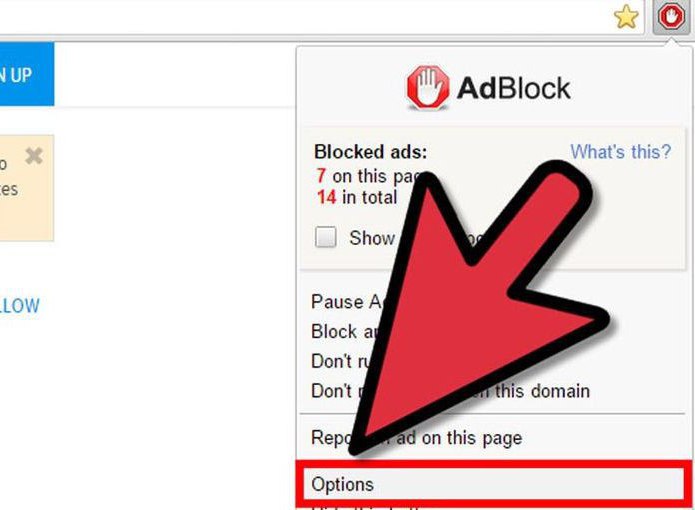 Če se želite trajno znebiti proučene aplikacije, kliknite na sliko pladnja v bližini ustreznega vtičnika. Običajno je takšna operacija potrebna, če obstaja še en blokator oglasov.
Če se želite trajno znebiti proučene aplikacije, kliknite na sliko pladnja v bližini ustreznega vtičnika. Običajno je takšna operacija potrebna, če obstaja še en blokator oglasov.
Zdaj je jasno, kaj je "AdBlock". Kako onemogočiti ta program, prav tako ni več skrivnost. Proučuje se postopek zaustavitve v najbolj priljubljenih brskalnikih. Vsak uporabnik lahko izvede postopek. Samo nekaj minut - in lahko uživate v rezultatu!